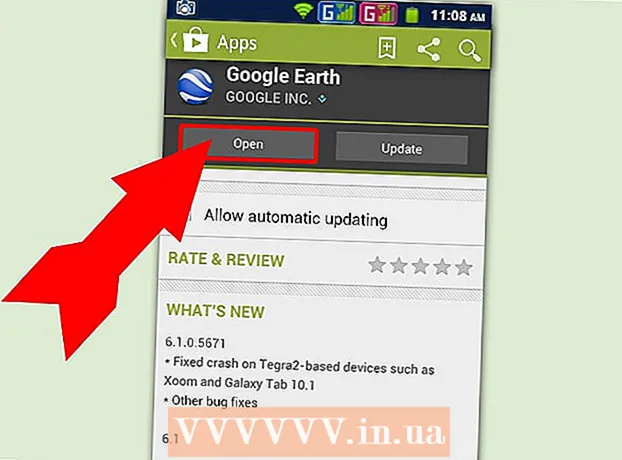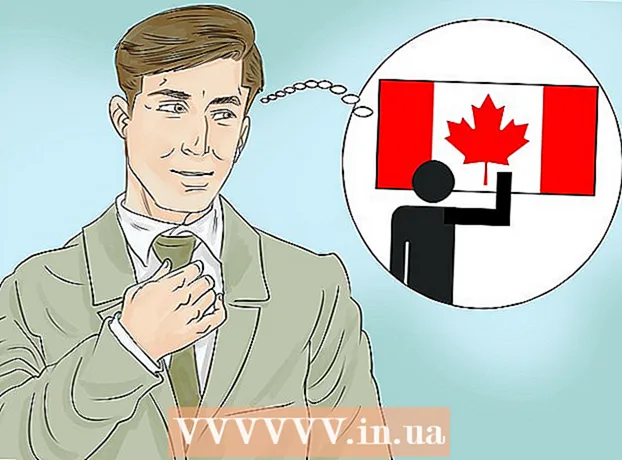مؤلف:
Robert Simon
تاريخ الخلق:
23 يونيو 2021
تاريخ التحديث:
11 قد 2024

المحتوى
يمكنك تخصيص محادثات Facebook Messenger الخاصة بك من خلال منحها ألوانًا مختلفة واستبدال زر "أعجبني" برمز تعبيري مختلف. تسري هذه التغييرات على الفور ويتم تطبيقها على جميع المشاركين في المحادثة. لا تنعكس تغييرات اللون على موقع Facebook ، ولكن تغييرات الرموز التعبيرية تنعكس.
لتخطو
 افتح المحادثة التي تريد تغيير ألوانها في Messenger. يمكنك تغيير لون الدردشة لجميع محادثات Messenger الخاصة بك. يحل اللون الجديد محل لون رأس المحادثة ولون فقاعة الدردشة. التغييرات مرئية للجميع في المحادثة.
افتح المحادثة التي تريد تغيير ألوانها في Messenger. يمكنك تغيير لون الدردشة لجميع محادثات Messenger الخاصة بك. يحل اللون الجديد محل لون رأس المحادثة ولون فقاعة الدردشة. التغييرات مرئية للجميع في المحادثة. - يكون تغيير اللون مرئيًا فقط في Messenger. لن ترى هذا التغيير في المشاركات المعروضة عبر موقع Facebook.
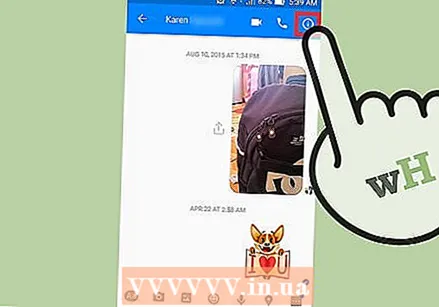 افتح تفاصيل المحادثة. تختلف عملية ذلك قليلاً لنظامي iOS و Android:
افتح تفاصيل المحادثة. تختلف عملية ذلك قليلاً لنظامي iOS و Android: - iOS - اضغط على اسم الشخص أو قائمة المشاركين أعلى الشاشة
- Android - اضغط على زر ⓘ في الزاوية اليمنى العليا.
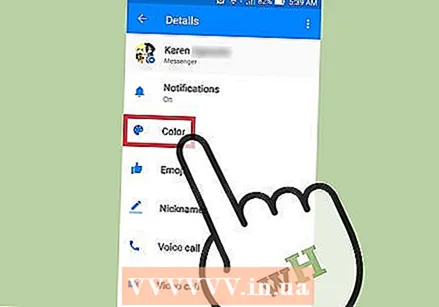 انقر فوق "اللون". هذا يفتح خيارات ألوان المحادثة.
انقر فوق "اللون". هذا يفتح خيارات ألوان المحادثة. 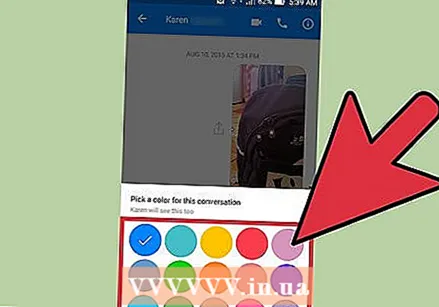 حدد اللون الذي تريد التغيير إليه. يسري التغيير على الفور ويتغير عنوان الرسالة وفقاعات الدردشة إلى اللون الجديد.
حدد اللون الذي تريد التغيير إليه. يسري التغيير على الفور ويتغير عنوان الرسالة وفقاعات الدردشة إلى اللون الجديد. - سيتم إخطار المشاركين الآخرين في المحادثة بأنك قمت بتغيير لون المحادثة وسترى رابط "تغيير" حتى يتمكنوا من اختيار لون مختلف.
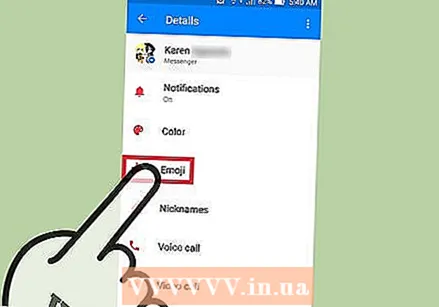 انقر على "Emoji" في إعدادات المحادثة لتغيير "الرموز التعبيرية الافتراضية". الرمز التعبيري الافتراضي هو زر "أعجبني" ويمكن العثور عليه بجوار حقل الرسالة. يمكنك استبدال هذا الزر في المحادثة برمز تعبيري آخر. يؤدي تغيير الرمز التعبيري إلى تغييره لجميع المشاركين في المحادثة.
انقر على "Emoji" في إعدادات المحادثة لتغيير "الرموز التعبيرية الافتراضية". الرمز التعبيري الافتراضي هو زر "أعجبني" ويمكن العثور عليه بجوار حقل الرسالة. يمكنك استبدال هذا الزر في المحادثة برمز تعبيري آخر. يؤدي تغيير الرمز التعبيري إلى تغييره لجميع المشاركين في المحادثة. - قم بالتمرير إلى اليسار واليمين لرؤية الرموز التعبيرية المختلفة المتاحة للاختيار من بينها. عند تحديد رمز تعبيري جديد ، تظهر رسالة في المحادثة ليراها الجميع ، بالإضافة إلى ارتباط يمكن للآخرين النقر فوقه لتغيير الرمز التعبيري إلى شيء آخر.
- على عكس التغييرات اللونية ، سيظهر الرمز التعبيري الجديد للمحادثة أيضًا عند استخدام موقع Facebook على الويب.